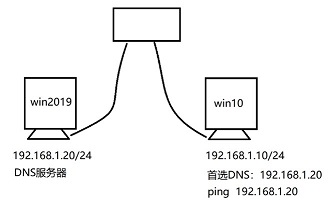5.0 KiB
DNS与WEB服务
一、DNS
-
什么是DNS
- DNS:域名解析系统
- DNS端口 53
-
DNS根据解析内容分类
- 正向解析:域名 → IP
- 反向解析:IP → 域名
-
早期域名解析方法
C:\Windows\System32\drivers\etc\hosts(主机名解析文件)
-
常见顶级域名(一级)
-
组织域
.edu教育、.gov政府、.com商业、.mil军事、.org民间团体组织、.net网络、.arpa反向域
-
国家或地区域
.cn中国、.us美国、.ru俄罗斯、.tw中国台湾、.hk香港
-
-
DNS域名解析从查询方式分类
- 递归解析
- 迭代解析
-
安装与配置DNS服务
-
配置网络环境
-
Win2019安装DNS
管理-添加角色和功能 → 三个下一步 → 勾选DNS服务器 → 添加功能 → 三个下一步 → 安装
-
打开DNS管理器
- 工具 → DNS
- 运行 → dnsmgmt.msc
-
创建主区域
右击正向查找区域 → 新建区域 → 下一步 → 主要区域 → 下一步 → 输入区域名(例如ntd.com) → 三个下一步 → 完成
-
添加正向解析记录
右击ntd.com → 新建主机A → 输入www → 输入IP地址(例如192.168.1.100) → 添加主机
注:DNS资源记录类别(标识)
A正向解析、PTR反向解析、CNAME别名解析 -
Win10客户端主机解析测试
确认客户端主机已配置首选DNS服务器地址(本案例首选DNS服务器IP为192.168.1.20)
运行 → cmd
nslookup www.ntd.com
-
DNS域名解析从查询方式分类
递归查询(Recursive Query):- 客户端发送查询请求到DNS服务器,并要求服务器必须返回一个最终答案,即使需要服务器向其他DNS服务器进行查询。
- 如果递归服务器无法解析域名,它会以递归方式向其他DNS服务器查询,直到获取到答案。
迭代查询(Iterative Query):- 客户端发送查询请求到DNS服务器,但服务器不会代为查询,而是返回一个参考答案或者告诉客户端下一步应该查询哪个服务器。
- 客户端根据返回的信息继续向其他DNS服务器进行查询,直到获取到最终答案。
非递归查询(Non-recursive Query):- 当DNS服务器在本地缓存中拥有查询结果时,它可以立即返回答案,无需进一步查询其他服务器。
- 这种查询通常速度快,因为不需要额外的网络通信。
根据查询的目的和场景,DNS查询还可以进一步分类:
正向解析(Forward Lookup):- 将域名(例如,www.example.com)转换为对应的IP地址(例如,93.184.216.34)。
反向解析(Reverse Lookup):- 将IP地址转换为对应的域名(通常用于PTR记录查询,例如,将IP地址转换为对应的主机名)。
权威查询(Authoritative Query):- 查询直接发送到负责该域名的权威DNS服务器,这些服务器拥有该域名的最终解析记录。
非权威查询(Non-authoritative Query):- DNS服务器返回的查询结果不是来自权威DNS服务器,而是来自缓存中的数据。
-
二、WEB服务
-
Web服务概述
-
WEB服务器(存放网站的服务器)
-
http超文本传输协议,端口 80
-
URL(统一资源定位器)
-
常见WEB服务程序
Microsoft IIS、Apache Http Server、Nginx
-
-
安装IIS
-
Win2019安装IIS
管理 → 添角色和功能 → 三个下一步 → 勾选Web服务器(IIS) → 添加功能 → 下一步……安装
-
Win10客户端主机访问Web站点
- 打开浏览器地址栏输入http://192.168.1.20/
Web站点默认主目录(C:\inetpub\wwwroot)
-
-
通过IIS发布WEB站点
-
将事先做好的网页文件复制到Win2019服务器
复制muban1到Win2019的E盘
-
打开IIS
运行 → inetmgr
-
禁用默认站点
右击Default Web Site → 管理网站 → 停止
-
发布web站点
右击 → 网站 → 添加网站 → 网站名输入muban1 → 物理路径(E:\muban1) → 确定
-
Win10客户端主机访问Web站点
打开浏览器地址栏输入http://192.168.1.20.
-
配置通过域名访问网站
安装DNS 运行 → dnsmgmt.msc 右击正向查询区域 → 新建区域 → 下一步 → 主要区域 → 下一步 → 输入区域名(例如zh.com) → 三个下一步 → 完成 右击zh.com → 新建主机A → 输入www → 输入IP地址192.168.1.20 → 添加主机 配置WIN10客户端主机首选DNS为192.168.1.20 WIN10客户端主机打开浏览器地址栏输入http://www.zh.com
-